KontrolPack을 사용하여 네트워크를 통해 컴퓨터 연결/제어

KontrolPack을 사용하여 네트워크의 컴퓨터를 손쉽게 제어하세요. 서로 다른 운영 체제를 사용하는 컴퓨터를 손쉽게 연결하고 관리하세요.
Gnome Shell에는 사용자가 앱 메뉴에서 직접 날씨부터 브라우저 북마크, 파일 등에 이르기까지 모든 것을 찾을 수 있는 강력한 검색 기능이 있습니다. 하지만 Gnome에 맞춤 검색 위치를 추가할 수 있다는 사실을 알고 계셨나요?
이 가이드에서는 Gnome Shell에서 검색 결과를 사용자 정의하여 사용자 정의 검색 위치를 추가하고 검색 기능을 끄는 방법 등을 보여줍니다.
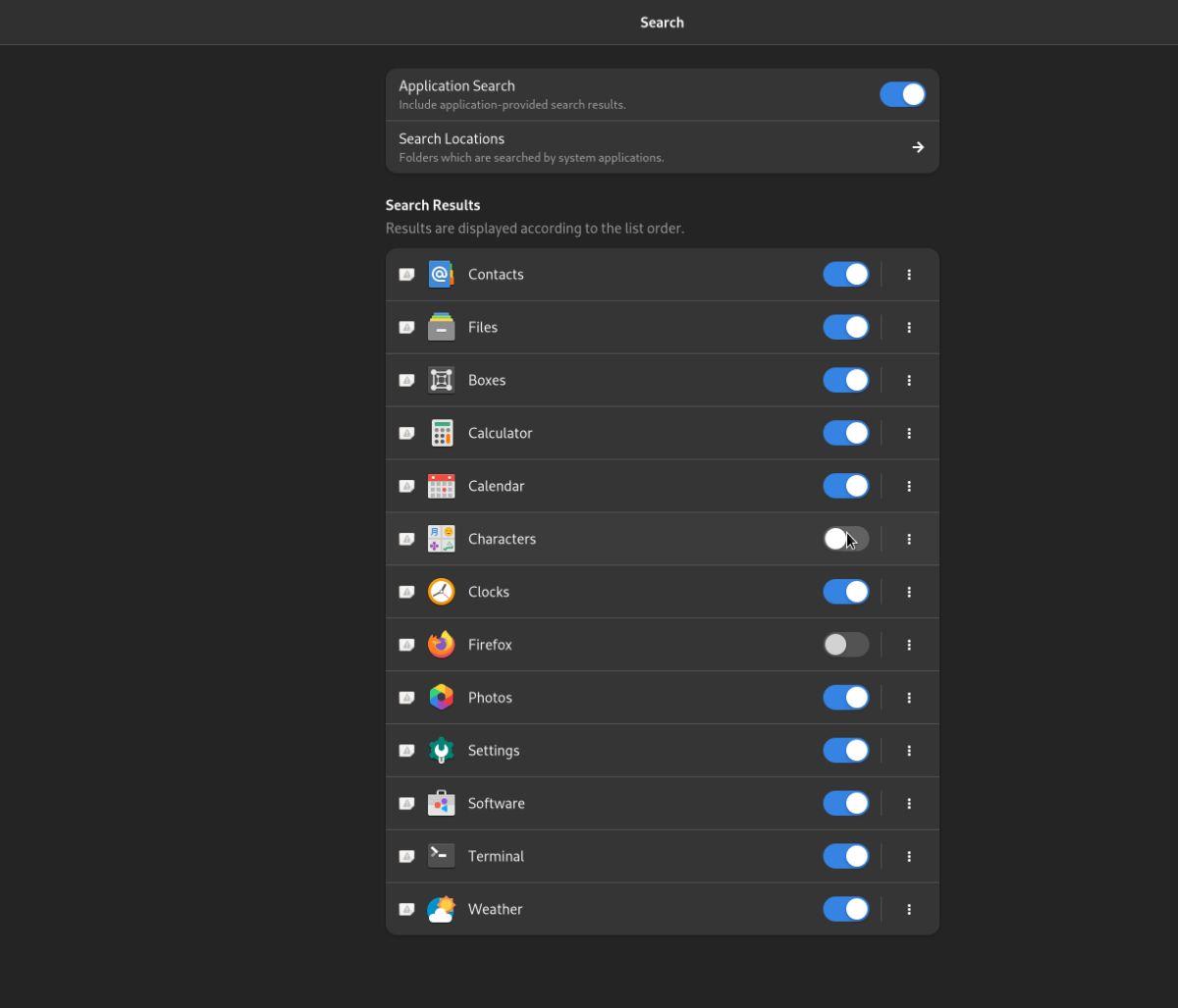
Gnome Shell에서 사용자 지정 검색 위치 추가
Gnome Shell에는 기본적으로 많은 검색 위치와 공급자가 활성화되어 있습니다. 그러나 PC 어디에서나 검색 시스템에 사용자 지정 검색 위치를 추가할 수도 있습니다.
Gnome Shell에서 사용자 정의 검색 위치를 추가하려면 아래의 단계별 지침을 따르십시오.
1단계: 키보드에서 Win 키를 눌러 검색 상자를 엽니다. 그런 다음 "검색"을 입력하십시오. "검색"을 입력할 때 "검색 결과를 표시하는 애플리케이션 제어" 아이콘을 선택합니다.

2단계: 검색 창 안에 활성화된 검색 결과의 긴 목록이 표시됩니다. 검색 창 내부에서 "위치 검색" 버튼을 찾습니다. 이 영역은 모든 사용자 정의 검색이 Gnome Shell에 추가되는 곳입니다.
3단계: "기타"에 대한 "검색 위치" 창 내부에서 아래로 스크롤합니다. 그런 다음 "위치 추가" 버튼을 클릭합니다.
4단계: “위치 추가” 버튼을 선택하면 화면에 팝업 창이 나타납니다. Gnome Shell 검색 위치에 추가하려는 시스템의 폴더를 찾습니다.
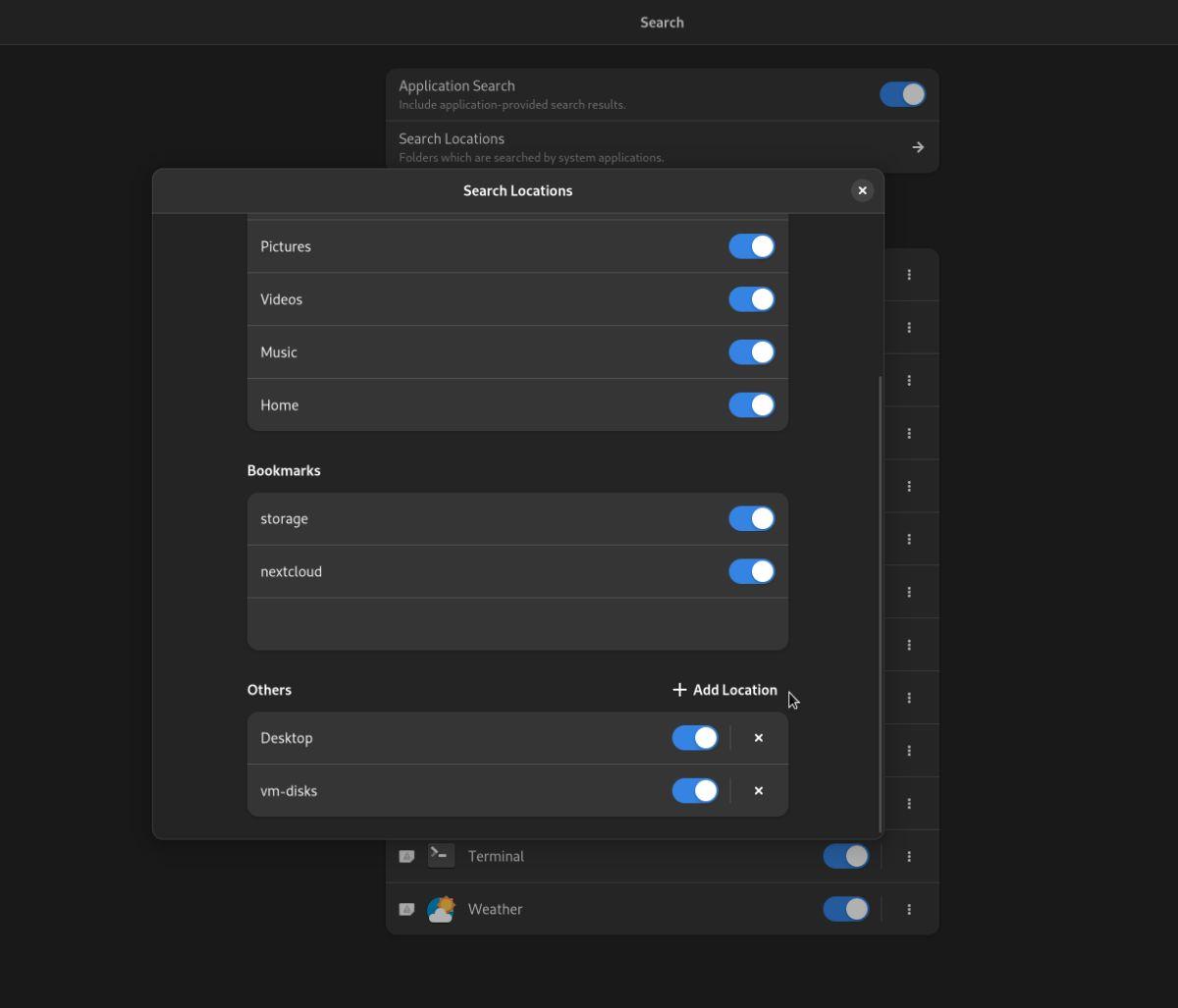
5단계: 사용자 지정 위치가 Gnome Shell에 추가되면 "기타" 섹션 아래에 나타납니다. Gnome Shell 검색에 여러 사용자 지정 검색 위치를 추가하려면 3-4단계를 반복합니다.
사용자 지정 위치 제거
Gnome Shell에 사용자 지정 위치를 추가했고 더 이상 검색 결과에 표시하지 않으려면 다음을 수행하십시오.
1단계: Win 키를 눌러 Gnome Shell 검색 기능을 엽니다. 그런 다음 "검색"을 입력하고 "검색 결과를 표시하는 애플리케이션 제어" 아이콘을 클릭합니다.
2단계: 검색 창에서 "위치 검색" 섹션을 찾아 마우스로 클릭합니다. 이 버튼을 클릭하면 Gnome Shell 데스크탑의 "위치 검색" 영역으로 이동합니다.

3단계: "위치 검색" 영역 내에서 아래로 스크롤하여 "기타" 섹션을 찾습니다. 사용자 정의 검색 위치를 제거하려면 "X" 버튼을 클릭하십시오. 또는 사용자 지정 위치 옆에 있는 슬라이더를 클릭하여 일시적으로 비활성화합니다.
Gnome Shell에서 모든 사용자 지정 검색 위치를 제거하려면 2-3단계를 반복합니다. 변경 사항을 완전히 적용하려면 로그아웃해야 할 수 있습니다.
Gnome Shell에서 기존 검색 플러그인 제거
Gnome Shell에 내장된 기존 검색 플러그인이 많이 있습니다. 이러한 검색 플러그인은 Gnome Shell에 유용성을 추가하고 파일 찾기, 연락처 찾기, 시간 확인, 브라우저 북마크 찾기, 터미널 명령 실행, 흥미로운 소프트웨어 검색 등을 도와줍니다.
다음은 Gnome Shell의 각 검색 플러그인 목록입니다. 각각은 서로 독립적으로 활성화 또는 비활성화할 수 있습니다.
Gnome Shell에서 기본적으로 사용 가능한 모든 애플리케이션 검색 플러그인 외에도 "검색 위치"도 있습니다. 이러한 "검색 위치"는 "문서, 음악, 사진, 다운로드, 비디오 및 홈"과 같은 사용자의 기본 폴더입니다.
이러한 기존 검색 플러그인 또는 검색 위치를 끄려면 다음 지침을 따르십시오.
앱 검색 결과 끄기
키보드에서 Win 키를 눌러 Gnome Shell 검색 영역을 엽니다 . 검색 창이 열리면 "검색"을 입력한 다음 "검색 결과를 표시하는 애플리케이션 제어" 아이콘을 클릭합니다.

"검색 결과"를 찾아 검색 영역에서 비활성화하려는 개별 검색 플러그인을 살펴보십시오. 예: Gnome Shell에서 사진 검색을 비활성화하려면 "사진"을 찾아 슬라이더를 끕니다.
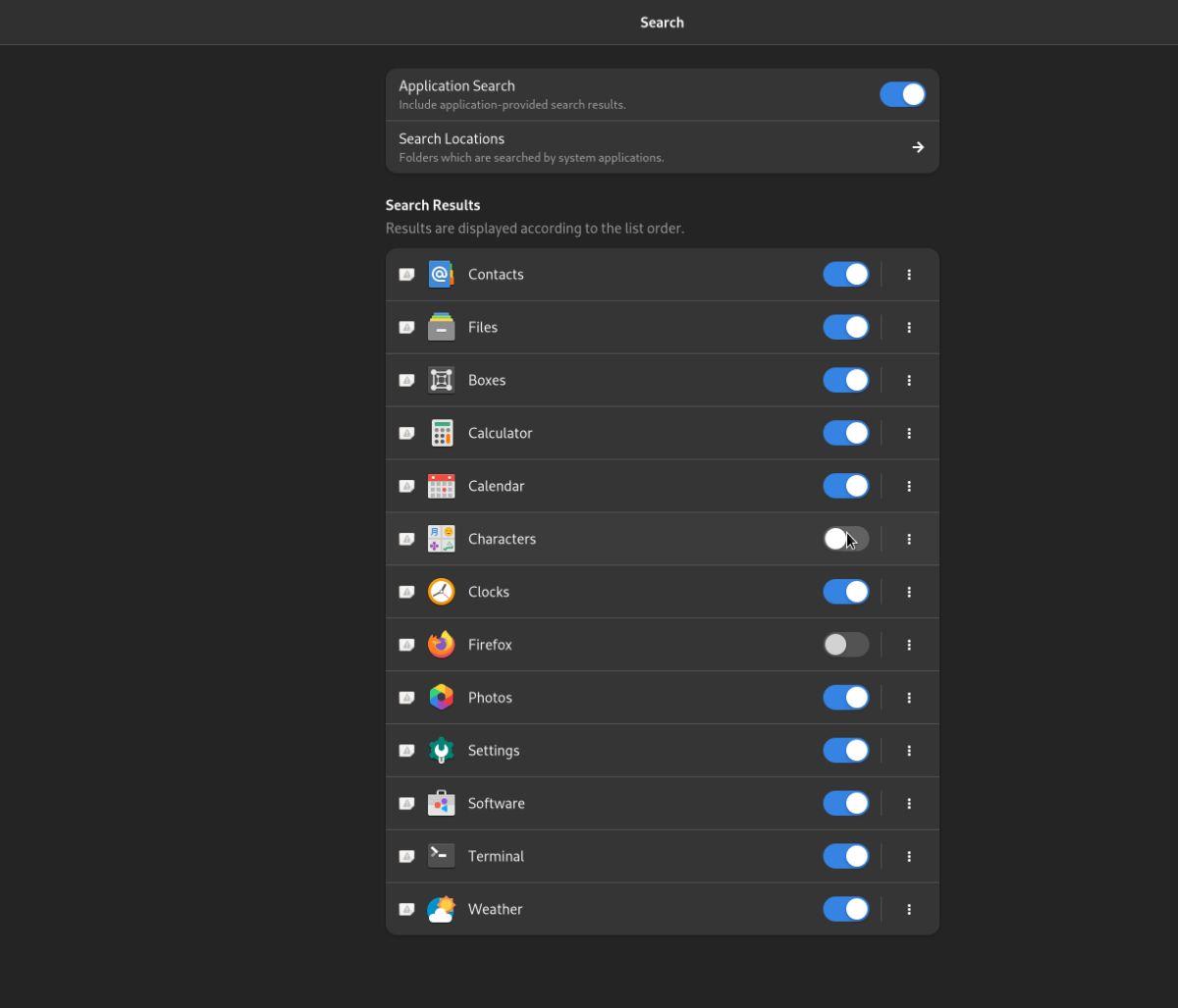
또는 Gnome Shell에서 모든 애플리케이션 검색 결과를 차단하려면 검색 창 상단에서 "애플리케이션 검색" 슬라이더를 찾아 클릭합니다. 이것을 선택하면 모든 앱 검색 기능이 완전히 비활성화됩니다.
폴더 검색 결과 끄기
Gnome Shell에서 폴더 검색 결과를 끄고 싶습니까? "검색 결과를 표시하는 애플리케이션 제어" 아이콘을 클릭하여 검색 영역을 엽니다. 그런 다음 "위치 검색"을 찾으십시오.
"위치 검색" 영역 내에서 "장소"를 찾은 다음 메뉴에서 종료하려는 위치를 비활성화합니다. 또는 모든 폴더 검색 결과를 끄려면 "장소" 아래의 모든 위치를 끕니다.
KontrolPack을 사용하여 네트워크의 컴퓨터를 손쉽게 제어하세요. 서로 다른 운영 체제를 사용하는 컴퓨터를 손쉽게 연결하고 관리하세요.
반복되는 작업을 자동으로 수행하고 싶으신가요? 버튼을 여러 번 수동으로 클릭하는 대신, 앱이 자동으로 실행되도록 하면 더 좋지 않을까요?
iDownloade는 BBC iPlayer 서비스에서 DRM 없는 콘텐츠를 다운로드할 수 있는 크로스 플랫폼 도구입니다. 두 영상 모두 .mov 형식으로 다운로드할 수 있습니다.
우리는 Outlook 2010의 기능을 매우 자세히 다루었지만 2010년 6월 이전에는 출시되지 않으므로 Thunderbird 3를 살펴볼 시간입니다.
누구나 가끔은 휴식이 필요합니다. 흥미로운 게임을 찾고 있다면 Flight Gear를 한번 플레이해 보세요. 무료 멀티 플랫폼 오픈소스 게임입니다.
MP3 Diags는 음악 오디오 컬렉션의 문제를 해결하는 최고의 도구입니다. MP3 파일에 태그를 지정하고, 누락된 앨범 커버 아트를 추가하고, VBR을 수정할 수 있습니다.
Google Wave와 마찬가지로 Google Voice는 전 세계적으로 큰 화제를 불러일으켰습니다. Google은 우리의 소통 방식을 바꾸는 것을 목표로 하고 있으며,
Flickr 사용자가 사진을 고화질로 다운로드할 수 있는 도구는 많지만, Flickr Favorites를 다운로드할 수 있는 방법이 있을까요? 최근에
샘플링이란 무엇입니까? 위키피디아에 따르면 "음반의 일부 또는 샘플을 가져와 악기나 기타 도구로 재사용하는 행위입니다.
Google 사이트는 사용자가 Google 서버에 웹사이트를 호스팅할 수 있도록 하는 Google의 서비스입니다. 하지만 한 가지 문제가 있습니다. 백업 기능이 내장되어 있지 않다는 것입니다.



![FlightGear 비행 시뮬레이터를 무료로 다운로드하세요 [재밌게 즐기세요] FlightGear 비행 시뮬레이터를 무료로 다운로드하세요 [재밌게 즐기세요]](https://tips.webtech360.com/resources8/r252/image-7634-0829093738400.jpg)




